
Ова апликација је моћан алат који вам омогућава да приступите најдубљим удубљењима вашег Мац-а и петљате око ствари за које сте можда мислили да су ван граница. Често га користе системски администратори и програмери софтвера, али је довољно лако да га користи и просечна особа.
Препоручени видео снимци
Хајде да направимо вођени обилазак кроз четири најкорисније команде МацОС терминала и како их можете користити да прилагодите своје МацОС Хигх Сиерра искуство.
Повезан
- М3 Мац-ови би могли бити лансирани ове године — са изненађујућим додатком
- Аппле је управо дао Мац играчима велики разлог да буду узбуђени
- Интелови чипови су задржали 15-инчни МацБоок Аир, каже Аппле
Како отворити терминал
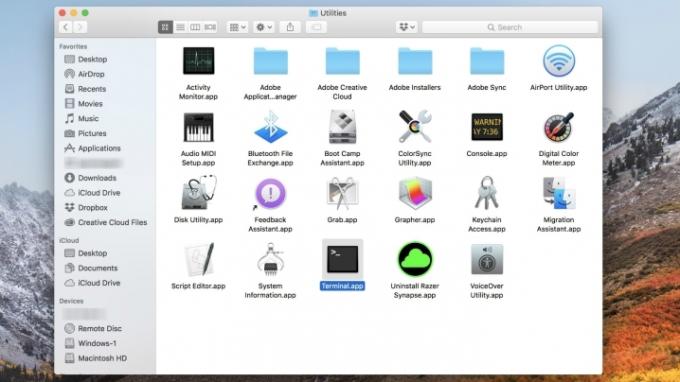
Ово је вероватно најважнији део овог водича јер многи људи не знају да Терминал уопште постоји. Да бисте отворили Терминал, све што треба да урадите је да отворите Финдер, кликнете на Апликације тамо на левој бочној траци, а затим отворите Комуналне услуге фолдер скроз на дну. Икона терминала изгледа као мали црни прозор, спреман да преузме ваше команде. Икона је прикладна јер апликација управо то ради.
Терминал је интерфејс преко којег не радите ништа друго осим да издајете текстуалне команде свом Мац. Када издате команду, Терминал ће одговорити на један од три начина: препознати и прихватити те команде, неће их препознати или ће од вас затражити даљи унос. То је тако једноставно.
Команде у наставку ће вам помоћи да се упознате са начином на који Терминал функционише и за шта га можете користити у свакодневном животу.
Чувајте свој Мац од спавања
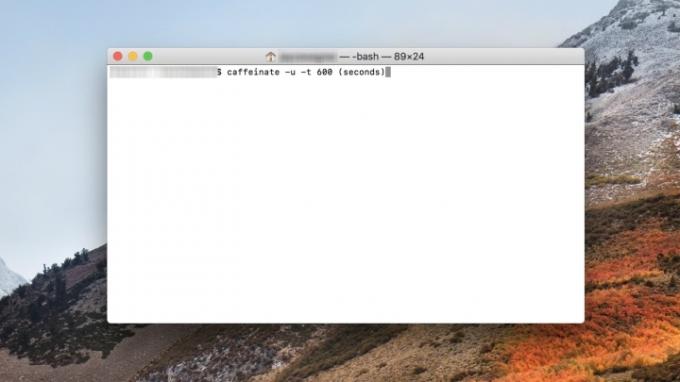
Овом командом се постиже један врло једноставан проблем: одржавање вашег рачунара будним неко време. Само отворите Терминал и укуцајте „кофеин“ и свој Мац или МацБоок неће ићи на спавање док не затворите тај прозор терминала. Такође можете да подесите тајмер тако што ћете откуцати „цаффеинате -у -т“, а затим колико дуго, у секундама, желите да спречите да ваш Мац спава.
Завршена команда би изгледала отприлике овако: „цаффеине -у -т 120“ — и то ће спречити ваш Мац да спава само два минута.
Промените формате снимака екрана
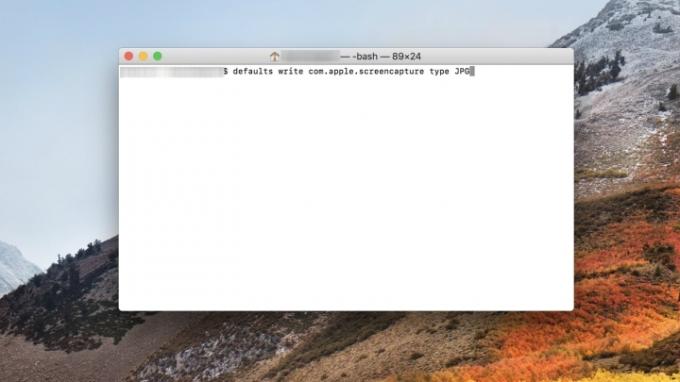
МацОС то заиста чини лаким снимите снимке екрана целог екрана (Цомманд + Схифт 3) или само дела екрана (Цомманд + Схифт +4). Међутим, увек чува те снимке екрана на радној површини као ПНГ датотеке. То није увек лоше, али понекад вам је потребан само ЈПГ. Ако нисте сигурни зашто је то важно, погледајте наше рашчлањивање типова сликовних датотека за потпуно објашњење.
Ова команда терминала може решити тај проблем. Омогућава вам да промените тип датотеке као што ће ваши снимци екрана бити сачувани - у овом примеру смо користили ЈПГ који ће све ваше снимке екрана сачувати као ЈПГ датотеке. Можете га вратити у било ком тренутку тако што ћете откуцати горњу команду, али уместо ЈПГ, откуцајте ПНГ.
Прикажи детаљне путање датотека
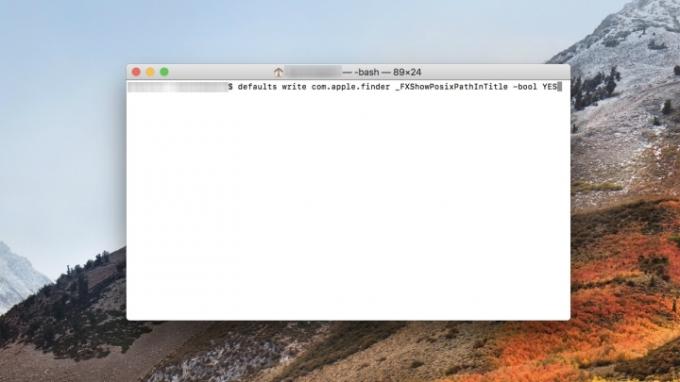
Подразумевано, када отворите фасциклу у МацОС-у, на врху прозора ће бити приказано име фасцикле, али не и где се налази. На пример, отворите свој Слике фолдер и врх прозора тражила ће само рећи Слике, а не „корисници/ваше име/слике.“ То није проблем, али може бити иритантно, посебно када премештате фасцикле или копате по фасциклама покушавајући да пронађете одређену датотеку.
Ова терминалска команда показује пуну путању фасцикле у Финдер прозор тог фолдера. Ако ништа друго, то је користан начин да добијете представу о томе како су ваше датотеке распоређене и да ваш Мац буде леп и организован. Поништавање ове промене је исто тако једноставно као да поново откуцате горњу команду и замените ДА са НЕ.
Прикажи скривене датотеке
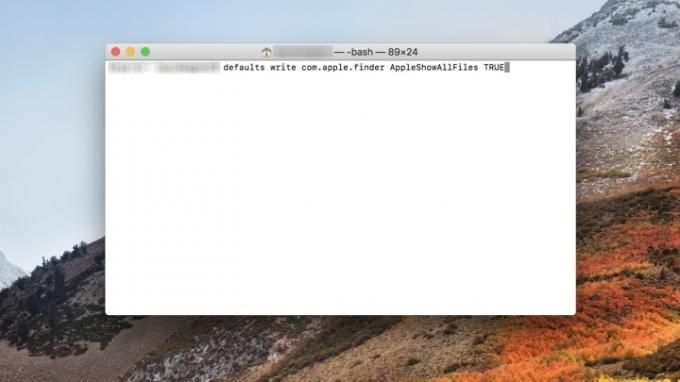
Понекад само треба да копате по осетљивим цревима МацОС да бисте решили неки или други проблем, а то ће захтевати приступ датотекама које би ваш Мац волео да оставите на миру. Подразумевано, већина осетљивих датотека и фасцикли је скривена од погледа, укључујући претраге Спотлигхт и Сири. Са десном командом терминала, можете одвојити завесу и завирити у најмрачније делове вашег Мац-а.
Горња команда открива све ваше осетљиве системске датотеке. Ако желите да се оне врате на скривене, само поново унесите горњу команду, али замените ТРУЕ са ФАЛСЕ.
Препоруке уредника
- Извештај: Аппле-ови МацБоок-ови из 2024. могу се суочити са озбиљним недостацима
- Најбоље понуде за МацБоок на првом месту: Уштедите на МацБоок Аир-у и МацБоок Про-у
- МацБоок Аир 15-инчни вс. МацБоок Аир 13 инча: шта купити
- Ваш следећи Мац монитор би могао да има ову генијалну нову функцију
- Велико цурење открива сваку тајну на којој Мац Аппле ради
Надоградите свој животни стилДигитални трендови помажу читаоцима да прате убрзани свет технологије са свим најновијим вестима, забавним рецензијама производа, проницљивим уводницима и јединственим кратким прегледима.



